Cara menyelesaikan masalah terlalu panas di iPhone anda
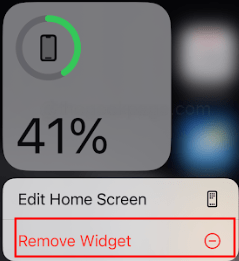
- 1306
- 196
- Clarence Powlowski
iPhone telah berkembang menjadi komponen yang diperlukan dalam kehidupan kita dalam beberapa tahun kebelakangan ini, bertindak sebagai pembantu peribadi, peranti hiburan, dan alat komunikasi. Walau bagaimanapun, banyak pemilik iPhone telah melaporkan menghadapi masalah pemanasan dengan telefon pintar mereka sejak pembebasan kemas kini iOS 16 terkini. Salah satu cara terbaik untuk memeriksa dan menyelesaikan masalah ini ialah melihat aksesori yang digunakan untuk iPhone anda. Periksa kabel pengecasan dan penyesuai yang sedang digunakan pada masa ini. Memastikan bahawa ini adalah yang asal dan sahih yang dikeluarkan oleh Apple. Aksesori yang rosak atau pendua boleh menyebabkan kerosakan pada iPhone anda dan menyebabkan masalah pemanasan.
Isi kandungan
- Kaedah 1: Memeriksa kesihatan bateri iPhone anda
- Kaedah 2: Menutup semua aplikasi aktif
- Kaedah 3: Keluarkan widget yang tidak perlu di skrin utama.
- Kaedah 4: Memeriksa mod kuasa rendah dari tetapan
- Kaedah 5: Mematikan aplikasi latar belakang menyegarkan
- Kaedah 6: Mematikan Perkhidmatan Lokasi
- Kaedah 6: Memeriksa kemas kini perisian terkini
- Kaedah 7: Menetapkan semula iPhone
- Kaedah 8: Mulakan semula iPhone anda
Kaedah 1: Memeriksa kesihatan bateri iPhone anda
Langkah 1: Buka Tetapan Pada iPhone anda.
Langkah 2: Tatal ke bawah dan pergi ke Bateri.
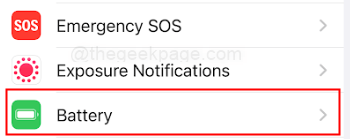
Langkah 3: Pilih seterusnya Kesihatan & Pengecasan Bateri.
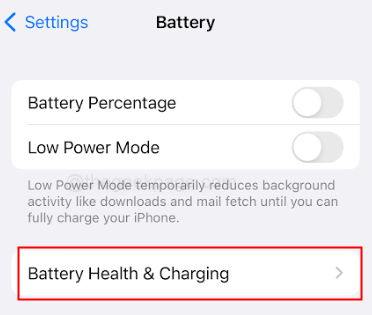
Langkah 4: Periksa sama ada bateri anda sihat atau tidak dengan melihat Kapasiti maksimum.
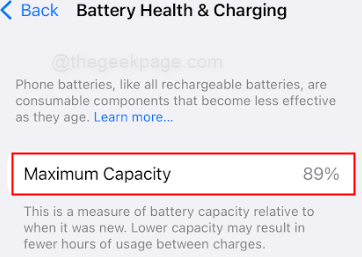
Catatan: Sekiranya bateri sudah lama atau rosak, ia mungkin mengakibatkan output tenaga tidak konsisten. Ini boleh menyebabkan pelepasan bateri dan pemanasan telefon. Dalam kes sedemikian, adalah lebih baik untuk berhubung dengan sokongan teknologi dari Apple dan mendapatkan bateri diganti secepat mungkin.
Kaedah 2: Menutup semua aplikasi aktif
Langkah 1: Leret dari bahagian bawah skrin untuk menunjukkan aplikasi aktif yang akan dilancarkan sebelumnya.
Langkah 2: Leretkan semua aplikasi aktif yang berjalan di latar belakang.
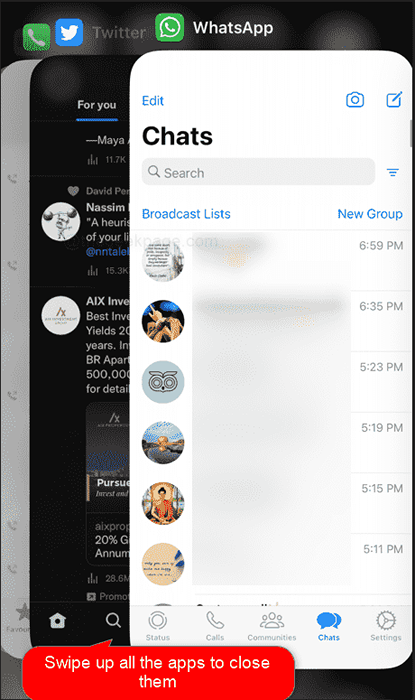
Catatan: Ini membantu mengurangkan beban kerja pada pemproses dan anda menyimpannya daripada terlalu panas dan mengalirkan bateri anda terlalu cepat.
Kaedah 3: Keluarkan widget yang tidak perlu di skrin utama.
Langkah 1: Tekan dan tahan widget di skrin utama anda.
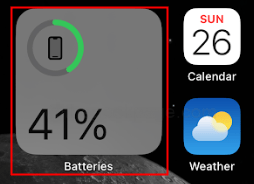
Langkah 2: Dari menu pilih Keluarkan widget.
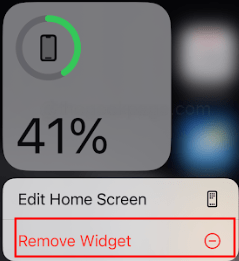
Langkah 3: Dalam pop timbul yang muncul, sahkan dengan memilih Keluarkan.
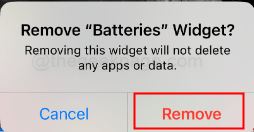
Catatan: Ini akan membantu membebaskan ruang CPU di iPhone anda.
Kaedah 4: Memeriksa mod kuasa rendah dari tetapan
Langkah 1: Buka Tetapan Pada iPhone anda.
Langkah 2: Pergi ke Bateri.
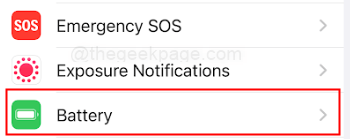
Langkah 3: Ketuk di Mod kuasa rendah Togol di bahagian atas skrin.
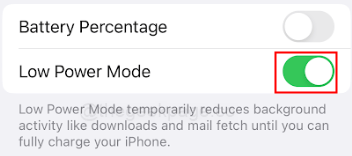
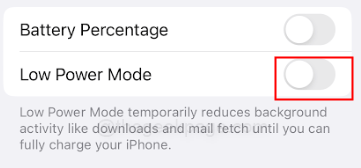
Catatan: Kadang -kadang pop timbul mungkin kelihatan meminta anda mengesahkan pilihannya. pilih Teruskan Dalam kes sedemikian. Mod kuasa rendah dapat membantu dengan menjimatkan penggunaan bateri dan dengan itu membantu pengurangan pemanasan.
Kaedah 5: Mematikan aplikasi latar belakang menyegarkan
Langkah 1: Buka Tetapan Pada iPhone anda.
Langkah 2: Pergi ke Umum.
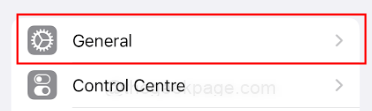
Langkah 3: Pilih Refresh App Latar Belakang dari pilihan.
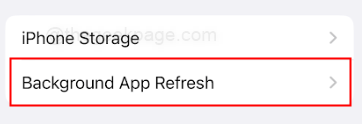
Langkah 4: Pilih Refresh App Latar Belakang sekali lagi untuk mematikannya.
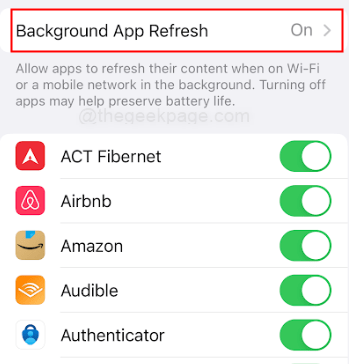
Langkah 5: Pilih Mati dari pilihan.
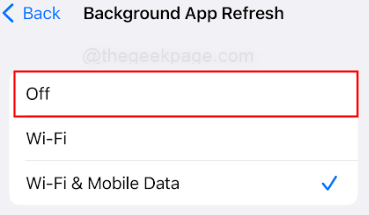
Catatan: Anda boleh memilih aplikasi individu untuk menyegarkan jika diperlukan.
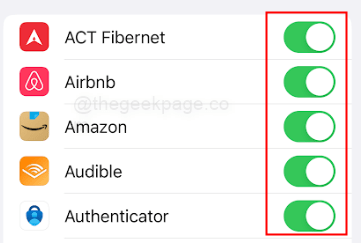
Kaedah 6: Mematikan Perkhidmatan Lokasi
Langkah 1: Buka tetapan dan pergi ke Privasi dan keselamatan.
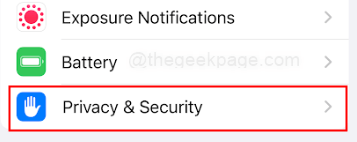
Langkah 2: Pilih Perkhidmatan lokasi.
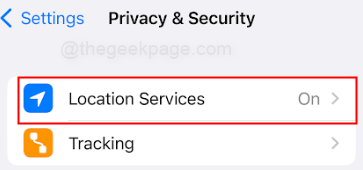
Langkah 3: Swtich dari Perkhidmatan lokasi dengan menukarkannya mati.
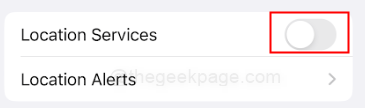
Langkah 4: Dalam pop timbul yang muncul, pilih Matikan.
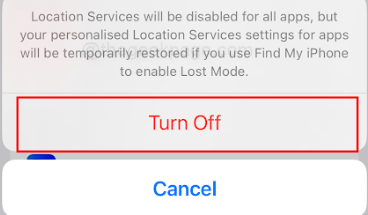
Kaedah 6: Memeriksa kemas kini perisian terkini
Langkah 1: Buka Tetapan di iPhone anda dan pergi ke Umum.
Langkah 2: Pilih Kemas kini perisian.
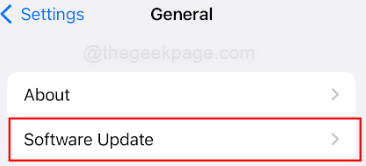
Catatan: Periksa sama ada kemas kini perisian tersedia. Sekiranya telefon terkini, ia akan ditunjukkan di halaman ini.
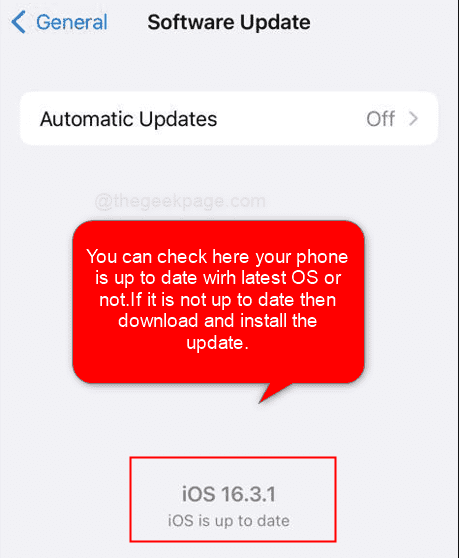
Kaedah 7: Menetapkan semula iPhone
Langkah 1: Buka Tetapan di iPhone anda dan pergi ke Umum.
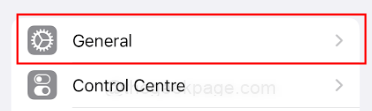
Langkah 2: Tatal ke bawah dan pilih Memindahkan atau menetapkan semula iphone.
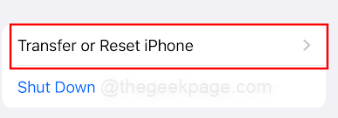
Langkah 3: Klik pada Tetapkan semula
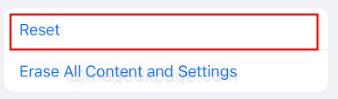
Langkah 4: Pilih Tetapkan semula semua tetapan.
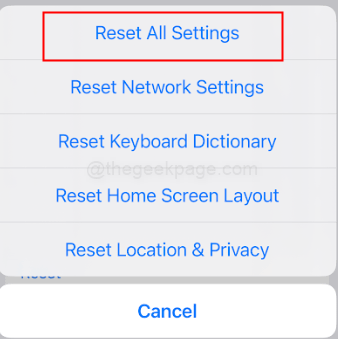
Catatan: Anda mungkin perlu memasukkan kod laluan iPhone jika diminta pada halaman seterusnya.
Kaedah 8: Mulakan semula iPhone anda
Langkah 1: Tekan dan tahan sebelah Kuasa butang dan Volume Up butang selama beberapa saat.
Langkah 2: Sapu betul untuk mematikan iPhone anda.
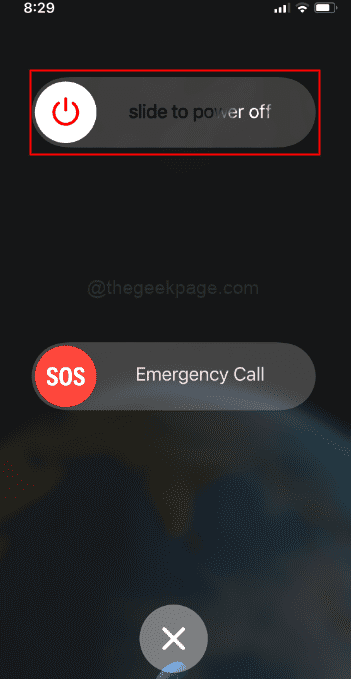
Catatan: Benarkan beberapa minit untuk iPhone anda menyejukkan.
Langkah 3: Tekan sisi Kuasa butang sekali lagi selama beberapa saat untuk menghidupkan telefon.
Masalah pemanasan iPhone untuk iOS 16 boleh menjadi masalah bagi banyak pengguna. Walau bagaimanapun, terdapat beberapa cara untuk mengurangkan isu ini, seperti mengoptimumkan tetapan peranti, mengelakkan penggunaan terlalu banyak aplikasi tertentu, dan mengambil langkah untuk menyejukkan peranti apabila ia terlalu panas. Dengan mengikuti petua mudah ini, pengguna iPhone dapat menikmati fungsi penuh peranti mereka tanpa perlu risau tentang terlalu panas atau isu -isu lain yang berkaitan. Malah peranti iOS yang canggih kadang -kadang mengalami kesilapan sistem yang menjengkelkan dan masalah yang berfungsi. Itu sahaja, orang! Tolong beritahu kami dalam komen kaedah mana yang anda dapati berguna untuk menyelesaikan masalah pemanasan iPhone anda.
- « Cara Memperbaiki Safari Tidak Dapat Membuka Laman Web
- Cara Memperbaiki 'Pelaksanaan Pelayan Gagal' Ralat dalam Windows Media Player »

